Как да активирате потвърждаването в две стъпки в акаунти на Amazon.com
Сигурност Амазонка / / March 17, 2020
Amazon най-накрая добави двуфакторна автентификация (2FA) за потребителите на своя сайт. Ето как работи и как да го активирате в акаунта си за допълнителна сигурност.
Amazon най-накрая добави проверка в две стъпки, известна като двуфакторна автентификация (2FA) за потребителите на своя сайт. Ние сме огромни привърженици на 2FA тук и сме писали многобройни статии за използването му, за да запазите вашите онлайн акаунти по-сигурни. Ето разглеждане как да настроите това, което компанията се обажда Проверка в две стъпки.
Активирайте двуфакторна автентификация (2FA) към вашия акаунт в Amazon
За да добавите този допълнителен слой на сигурност, влезте и отидете в акаунта си.
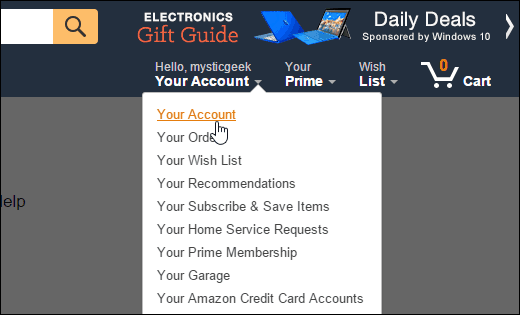
На следващата страница в секцията Настройки изберете Промяна на настройките на акаунта.
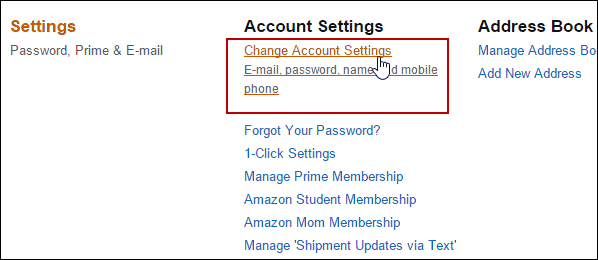
Ще бъдете помолени да потвърдите Амазонка потребителско име и парола за акаунт втори път. След това под Промяна на настройките на акаунта изберете бутона Редактиране до Разширени настройки за защита.

След това ще получите кратко обяснение на потвърждаването в две стъпки. Кликнете върху Започнете.
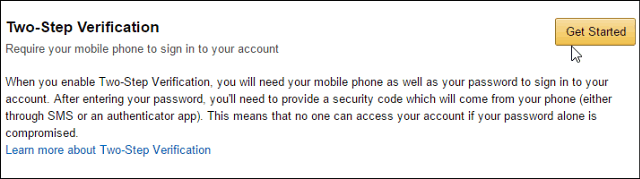
Сега въведете телефонния си номер (способен да получава SMS) и щракнете Изпрати код. След това въведете кода, който сте получили на телефона си и щракнете
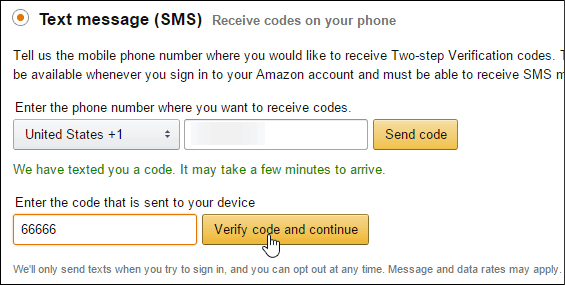
Ако нямате вашия смартфон, можете също да използвате безплатно приложение за удостоверяване, т.е. Microsoft Authenticator или Google Удостоверяване.
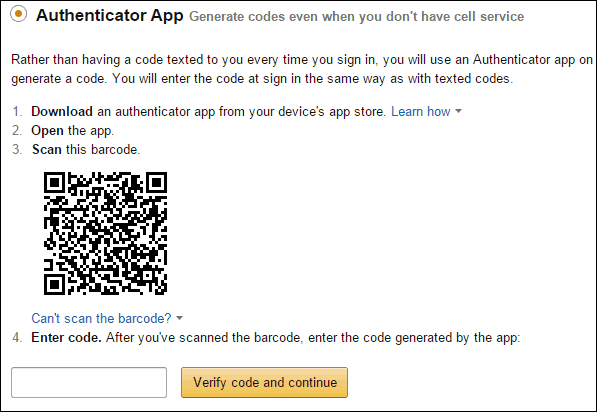
Независимо дали имате текстови код или използвате приложение за удостоверяване, след като направите това, Amazon ще ви помоли за втори метод за архивиране. Хубавото тук е, че можете да използвате втори номер на клетка или да получите кода чрез стационарния си телефон.
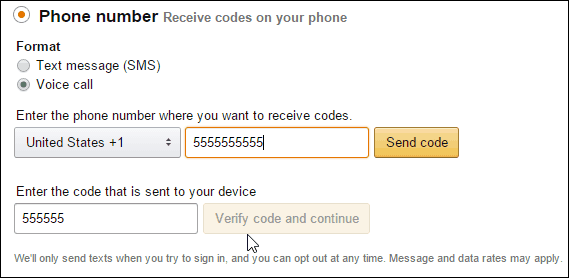
Това е всичко, което има за него. На последната стъпка ще получите страница, която обяснява как работи 2FA за Amazon. Превъртете до края на страницата и там може да искате да поставите отметка в квадратчето Не изисквайте кодове на това устройство. Това прави използването на 2FA много по-лесно и е начинът, по който работи за повечето сайтове, които го позволяват. Също така имайте предвид, че можете да промените тази настройка на всяко устройство, което сте настроили, като преминете в разширени настройки.
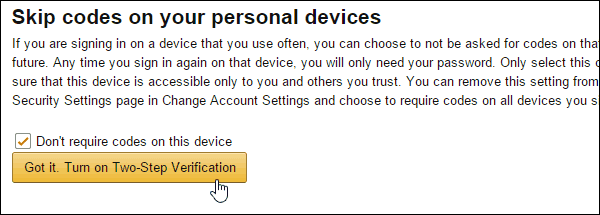
Когато влезете от друго устройство, вашият смартфон, например, ще получите текст с допълнителния код за защита. Въведете го и също така имате възможност да не изисквате код всеки път, когато влизате. Въпреки това може да не искате да настройвате това с мобилно устройство от съображения за сигурност.
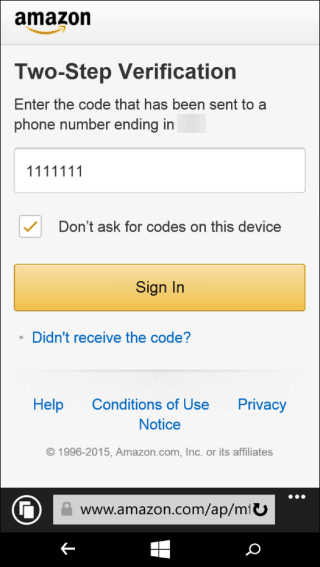
Чакахме Амазонка за да добавите 2FA от доста време и сега, когато е тук, ще искате да го активирате да даде на вашия акаунт в Amazon този допълнителен слой сигурност. По време на писането на текст изглежда, че е достъпно само в САЩ. Надяваме се, че компанията я заличава и скоро ще бъде налична във всички страни.
Настройването ви отнема само няколко минути и ще имате спокойствие, като знаете, че акаунтът ви е по-добре защитен.
Не можем да кажем това достатъчно, но добавете 2FA към всичките си онлайн акаунти, които го поддържат. Може да ви се стори малко неудобно в началото, но помнете - Удобството е врагът на сигурността.
За повече информация относно включването на двуфакторна автентификация на вашите онлайн акаунти, прочетете нашите Двуфакторно ръководство за удостоверяване за осигуряване на вашия онлайн живот.


